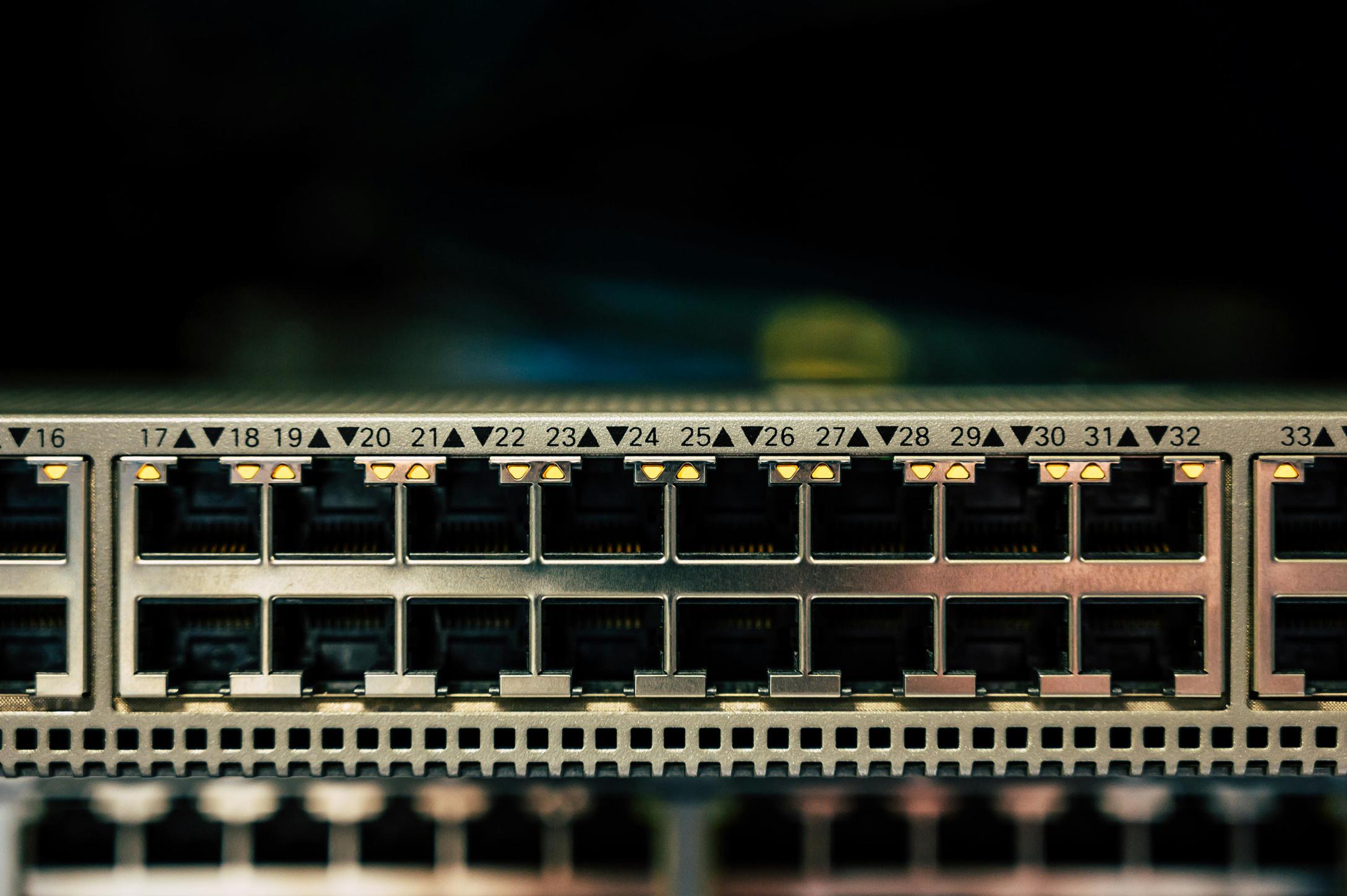Come accendere e risolvere i problemi del monitor Acer
Introduzione
Impostare un nuovo monitor Acer o risolvere i problemi di uno esistente può essere un processo semplice con le giuste indicazioni. In questa guida completa, ti guideremo attraverso i passaggi per accendere il tuo monitor Acer e affrontare i problemi comuni che possono sorgere. Che tu stia lavorando da casa o giocando, assicurarsi che il tuo monitor funzioni correttamente è essenziale per un’esperienza fluida.

Prepararsi ad Accendere il Tuo Monitor Acer
Prima di accendere il tuo monitor Acer, assicurati di avere tutto pronto per una configurazione senza intoppi. Inizia ispezionando le condizioni fisiche del monitor e preparando l’area di lavoro.
Innanzitutto, assicurati che il monitor sia posizionato su una superficie stabile e pulita. Controlla eventuali danni visibili come crepe o parti rotte, che potrebbero influire sulle prestazioni del monitor. Successivamente, raccogli i cavi necessari: cavo di alimentazione, cavo VGA, HDMI o DisplayPort a seconda della tua configurazione.
Assicurati inoltre che la presa di corrente che stai utilizzando sia funzionante. È consigliabile utilizzare una protezione da sovratensioni per proteggere il monitor da potenziali sbalzi di corrente. Preparandosi adeguatamente, riduci al minimo il rischio di incontrare problemi durante la configurazione iniziale.

Guida Passo-Passo per Accendere il Tuo Monitor Acer
Accendere il tuo monitor Acer comporta pochi semplici passaggi. Segui questa guida per assicurarti che il monitor si accenda correttamente:
- Collega il Cavo di Alimentazione: Collega il cavo di alimentazione alla parte posteriore del monitor e l’altra estremità a una presa di corrente. Assicurati che la connessione sia sicura.
- Collega il Cavo del Display: A seconda del tuo dispositivo di input, collega il cavo VGA, HDMI o DisplayPort dal monitor al computer o laptop.
- Accendi il Monitor: Trova il pulsante di accensione sul tuo monitor Acer. Di solito si trova in basso allo schermo o sul lato destro. Premi e tieni premuto il pulsante di accensione per alcuni secondi.
- Seleziona la Fonte di Input: Se il monitor non rileva automaticamente la fonte di input, utilizza i pulsanti del menu (di solito situati accanto al pulsante di accensione) per selezionare la fonte di input appropriata.
- Regola le Impostazioni Iniziali: Una volta acceso il monitor, potresti dover regolare le impostazioni di luminosità, contrasto e risoluzione per adattarle alle tue preferenze. Questo può essere fatto tramite il menu di visualizzazione su schermo (OSD) del monitor.
Seguendo questi passaggi, il tuo monitor Acer dovrebbe accendersi e visualizzare la fonte di input collegata.
Problemi Comuni Quando Si Accendono i Monitor Acer
Mentre accendere il monitor Acer è solitamente semplice, potresti incontrare alcuni problemi. Ecco alcuni problemi comuni che gli utenti affrontano:
- Nessuna Luce di Alimentazione: Se la luce di alimentazione è spenta, potrebbe indicare che il monitor non riceve corrente. Controlla il cavo di alimentazione e la presa.
- Nessun Display: Il monitor si accende, ma non c’è alcun display. Il problema potrebbe essere il cavo del display o la fonte di input selezionata.
- Schermo Sfarfallante: Uno schermo che sfarfalla spesso indica una connessione del cavo allentata o impostazioni del display errate.
- Schermata Bloccata sul Logo: A volte il monitor può bloccarsi sul logo Acer. Questo potrebbe essere dovuto a problemi di firmware o a un segnale di input improprio.
Comprendere questi problemi comuni ti permette di prendere le misure necessarie per risolverli in modo efficiente.

Consigli per la Risoluzione dei Problemi
Se incontri problemi quando accendi il monitor, questi consigli per la risoluzione dei problemi potrebbero aiutarti:
- Controlla le Connessioni: Assicurati che tutti i cavi siano collegati saldamente. Riconnetti i cavi di alimentazione e del display.
- Prova una Presa Diversa: Testa il monitor su un’altra presa di corrente per escludere problemi di alimentazione.
- Controlla la Fonte di Input: Assicurati che il monitor sia impostato sulla fonte di input corretta. Usa il menu OSD per selezionare la fonte appropriata.
- Riavvia i Dispositivi: A volte, riavviare sia il monitor che il computer può risolvere problemi di visualizzazione.
- Aggiorna i Driver della Scheda Grafica: Assicurati che i driver della scheda grafica del tuo computer siano aggiornati. Driver obsoleti possono causare problemi di visualizzazione.
Implementare questi semplici passaggi di risoluzione dei problemi può spesso risolvere piccoli problemi e far funzionare il tuo monitor Acer.
Risoluzione dei Problemi Avanzata
Quando la risoluzione dei problemi di base non risolve il problema, potrebbe essere necessario utilizzare tecniche più avanzate. Prima di passare alla risoluzione dei problemi avanzata, assicurati di aver tentato i passaggi di base precedentemente descritti.
- Esegui un Reset di Fabbrica: Usa il menu OSD per ripristinare le impostazioni di fabbrica del monitor. Questo può risolvere molti problemi di configurazione.
- Testa con un Altro Dispositivo: Collega il monitor Acer a un altro computer o dispositivo per determinare se il problema dipende dal monitor o dal dispositivo originale.
- Ispeziona per Danni Fisici: Controlla eventuali danni sul monitor, sui cavi o sulle porte. Anche danni minori possono compromettere la funzionalità.
- Consulta Il Manuale: Consulta il manuale d’uso del monitor Acer per passaggi specifici di risoluzione dei problemi e contatta il supporto Acer se necessario.
Questi passaggi avanzati dovrebbero risolvere la maggior parte dei problemi persistenti, garantendo il corretto funzionamento del tuo monitor Acer.
Conclusione
Capire come accendere e risolvere i problemi del tuo monitor Acer può farti risparmiare tempo e frustrazione. Seguendo questa guida, assicuri una configurazione fluida e puoi affrontare rapidamente qualsiasi problema che sorga. Una preparazione adeguata, azioni passo-passo e una risoluzione dei problemi mirata mantengono il monitor in funzione ottimale, migliorando la tua esperienza digitale.
Domande Frequenti
Perché il mio monitor Acer non si accende?
Il tuo monitor Acer potrebbe non accendersi a causa di problemi di alimentazione, cavi difettosi o impostazioni di input errate. Assicurati che tutte le connessioni siano sicure e prova una presa di corrente diversa.
Cosa devo fare se il mio monitor Acer dice “No Signal”?
Se il tuo monitor Acer dice “No Signal”, controlla la connessione del cavo di visualizzazione e assicurati che il monitor sia impostato sulla sorgente di input corretta. Riavviare i tuoi dispositivi può anche aiutare.
Come posso ripristinare il mio monitor Acer alle impostazioni di fabbrica?
Per ripristinare il tuo monitor Acer alle impostazioni di fabbrica, utilizza il menu OSD accessibile tramite i pulsanti sul monitor. Naviga nel menu delle impostazioni e seleziona l’opzione di ripristino alle impostazioni di fabbrica.